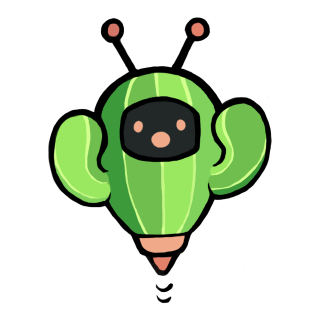
🌎
- Acerca de
- Instalación
- Construcción Desde el código fuente
- Resumen del módulo IU
- Solución de problemas
- Personalización de Cactbot
- Idiomas soportados
- About
- Ejemplos de vídeo
- Instalación
- Dependencias
- Instalar FFXIV ACT Plugin
- Instalar ngld OverlayPlugin
- Instalando cactbot
- Añadir módulos de superposición
- Construir desde la fuente
- Dependencias: Método por script
- Dependencias: Método manual
- Pasos para construir el plugin
- npm y webpack
- Resumen de los módulos ui
- Módulo raidboss
- Emulador de raidboss
- Módulo oopsyraidsy
- Módulo de trabajos
- Módulo eureka
- Módulo de radar
- Módulo fisher
- Medidores de dps
- Módulo de contador de tiradas
- Módulo de prueba
- Solución de problemas
- Personalización de Cactbot
- Idiomas soportados
About
cactbot es un overlay de ACT que proporciona herramientas de raid para Final Fantasy XIV. Este proyecto es un plugin de superposición para el OverlayPlugin dengld que a su vez es un plugin paraAdvanced Combat Tracker.
cactbot proporciona estos módulos:
- raidboss: líneas de tiempo y desencadenantes incorporados:


- oopsyraidsy: Informe de errores y muertes

- trabajos: medidores condensados con seguimiento de buff y proc

- eureka: Eureka NM tracking map

- fisher: Seguimiento del tiempo de lance de pesca

- radar: direcciones de turba de caza, notificaciones de puller

- dps: características extra para los medidores de dps

Ejemplos de vídeo
- O4S raidboss + monk jobs
- O3S spellblade callouts
Instalación
Dependencias
Instalar .NET Framework versión 4.6.1 o superior.
Debes tener DirectX 11 activado para Final Fantasy XIV.
Instala la versión de 64 bits de Advanced Combat Tracker, si no lo has hecho ya.
Instalar FFXIV ACT Plugin
Si acabas de instalar ACT, entonces se te presentará un asistente de inicio.Para llegar al asistente de inicio de otra manera, haz clic en Options y luego en Show Startup Wizard.

En el asistente de inicio, seleccione FFXIV Parsing Plugin y luego haga clic en el botón Download/Enable Plugin.Esto descargará %APPDATA%Advanced Combat Tracker\Plugins\FFXIV_ACT_Plugin.dlly lo habilitará en la lista de plugins.

Además, debes habilitar el análisis sintáctico desde la red y asegurarte de que ACT no tiene firewall.Asegúrate de que la configuración del plugin de FFXIV tiene marcado el botón “Incluir HP para triggers”.Esto está en Plugins ->FFXIV Settings -> Options.
Guías de plugins alternativos de FFXIV:
- Guía de vídeo defflogs
- Guía de TomRichter
Instalar ngld OverlayPlugin
En este punto, si seleccionas la pestaña Plugins y vas a la Plugin Listing,tu lista de plugins debería ser algo así:

Haga clic en Get Pluginspara abrir el instalador de plugins de ACT.
Seleccione Overlay Pluginy luego haga clic en Download and Enable.

Esto descargará el ngld OverlayPlugin en%APPDATA%Advanced Combat Tracker\Plugins\OverlayPluginy habilitará OverlayPlugin.dllen la lista de plugins.
Como nota, debes usar la versión ngld deOverlayPlugin y no la versión original de RainbowMage o el fork de hibiyasleep.
Instalando cactbot
De nuevo, ve a la pestaña Plugins y ve al Plugin Listing, y luego selecciona Get Plugins.
Selecciona Cactbot y luego haz clic en Download and Enable.

Esto descargará el cactbot en%APPDATA%Advanced Combat Tracker\Plugins\cactbot-version\cactboty habilitará CactbotOverlay.dll en la lista de plugins.
Nota: Debido a una diferencia en cómo ACT espera que sean los archivos y cómo cactbot genera sus archivos zip, habrá algo así como una carpeta cactbot-0.15.2que corresponde a la versión inicial que descargaste de cactbot.Este nombre de carpeta no importa y es cosmético.
Verifica que tus plugins están en el orden correcto.El orden debe ser: FFXIV Plugin primero, luego OverlayPlugin, luego cactbot.Si has seguido las instrucciones anteriores, debería tener el siguiente aspecto:

Por último, reinicia ACT.
Añadir módulos de superposición
Aquí tienes un ejemplo de cómo configurar el módulo de superposición raidboss.La configuración de otros módulos superpuestos de cactbot funciona de forma idéntica.
- Abrir ACT.
- Asegurarse de haber reiniciado ACT después de añadir el plugin de cactbot.
- Navegar a la pestaña
Pluginsde ACT y luego a la pestañaOverlayPlugin.dlldentro de ella. -
Haga clic en el botón “Nuevo” y, a continuación, elija
Cactbot Raidbossen la lista de preajustes.
-
En este punto, usted debe ver algunos UI de prueba aparecen en la pantalla.cactbot proporciona una interfaz de usuario de prueba por defecto, un gran borde rojo discontinuo y un fondo azul para ayudar a redimensionar y colocar las superposiciones en la pantalla.Todo esto desaparece cuando la superposición se bloquea en el panel de configuración de la superposición.Siempre debe bloquear su superposición una vez que haya terminado de redimensionarla y colocarla.

- Escriba cualquier nombre que desee como nombre de esta superposición, por ejemplo,
raidbossy. -
Haga clic en el botón
OKpara añadir esto como una superposición.Ahora aparecerá en la lista de superposiciones en la pestañaPlugins->OverlayPlugin.dll. -
Arrastre y cambie el tamaño de la superposición a la ubicación que desee.
-
En la pestaña
Generalde la superposiciónRaidboss, haga clic en las casillas de verificaciónLock OverlayyEnable Clickthrough.Las barras de prueba, el texto de depuración, el borde rojo discontinuo y el fondo azul sombreado desaparecerán una vez que la superposición se haya bloqueado.
-
Si quieres probar el plugin de raidboss, teletranspórtate a Summerford Farms, y haz un
/countdown 5. - Añadir otras superposiciones de cactbot es un proceso similar.Siga el mismo proceso pero seleccione un preajuste de cactbot diferente.
Construir desde la fuente
Siga todos los pasos anteriores para instalar cactbot primero.Para instalar las dependencias hay 2 métodos: por script y manualmente
Dependencias: Método por script
-
curlDebe estar instalado (se utiliza para descargar las dependencias) - Ejecutar el script
./util/fetch_deps.py - Continuar con los Pasos para construir
Dependencias: Método manual
- Por favor, descargue el último archivo Zip de https://github.com/EQAditu/AdvancedCombatTracker/releases/
- Extraiga el
Advanced Combat Tracker.exeacactbot/plugin/ThirdParty/ACT/ - Por favor, descargue el último archivo Zip del SDK de https://github.com/ravahn/FFXIV_ACT_Plugin/ (asegúrese de que el archivo dice SDK en su nombre)
- Extraiga el
SDK folderasí como elFFXIV_ACT_Plugin.dllacactbot/plugin/ThirdParty/FFXIV_ACT/ - Descargue el último archivo Zip de https://github.com/ngld/OverlayPlugin/releases/
- Extraiga el
libs folderasí como elOverlayPlugin.dllacactbot/plugin/ThirdParty/OverlayPlugin/ - Continúe con los Pasos para construir
La carpeta debe ser algo así (tenga en cuenta que los archivos pueden cambiar con las actualizaciones en el futuro):
ThirdParty|- ACT| |- Advanced Combat Tracker.exe|- FFXIV_ACT| |- SDK| | |- FFXIV_ACT_Plugin.Common.dll| | |- FFXIV_ACT_Plugin.Config.dll| | |- FFXIV_ACT_Plugin.LogFile.dll| | |- FFXIV_ACT_Plugin.Memory.dll| | |- FFXIV_ACT_Plugin.Network.dll| | |- FFXIV_ACT_Plugin.Overlay.dll| | |- FFXIV_ACT_Plugin.Parse.dll| | |- FFXIV_ACT_Plugin.Resource.dll| |- FFXIV_ACT_Plugin.dll|- OverlayPlugin |- libs | |- HtmlRenderer.dll | |- Markdig.Signed.dll | |- Newtonsoft.Json.dll | |- OverlayPlugin.Common.dll | |- OverlayPlugin.Core.dll | |- OverlayPlugin.Updater.dll | |- SharpCompress.dll | |- System.ValueTuple.dll | |- websocket-sharp.dll |- OverlayPlugin.dllPasos para construir el plugin
- Abrir la solución en Visual Studio (probado con Visual Studio 2017).
- Construir para “Release” y “x64”.
- El plugin se construirá como bin/x64/Release/CactbotOverlay.dll.
- Añadir el plugin construido directamente como un plugin de ACT. En la pestaña ACT -> Plugins -> Plugin Listing, haga clic en el botón
Browsey busque el bin/x64/Release/CactbotOverlay.dll donde se construyó este archivo. A continuación, haga clic enAdd/Enable Plugin.
npm y webpack
Si usted no es un desarrollador de cactbot y está tratando de modificar cactbot para sus propios desencadenantes personales, en su lugar debe consultar la documentación de personalizaciónen lugar de cambiar sus archivos locales de cactbot.
Para instalar npm e iniciar Webpack, siga estos pasos:
- Instale nodejs y npm
- Ejecute
npm installen la raíz del directorio de cactbot. - Ejecute
npm run buildonpm start.
Consulte la documentación que contribuye para obtener más detalles sobre el uso de Webpack.
Resumen de los módulos ui
El directorio ui/ contiene los módulos ui de cactbot.Si has instalado cactbot siguiendo las instrucciones anteriores, lo más probable es que sea %APPDATA%Advanced Combat Tracker\Plugins\cactbot-version\cactbot\ui\.
Cada módulo ui de cactbot debe añadirse como un overlay separado.Consulta la sección Añadir módulos de overlay para más detalles sobre la configuración.
Módulo raidboss
Para utilizar este módulo, apunta a cactbot en ui/raidboss/raidboss.html o utiliza el preajuste Cactbot Raidboss.
Este módulo proporciona una línea de tiempo visual de los próximos eventos en una pelea, así como texto y audionotificaciones para ayudar a aumentar la conciencia de raid. Las alertas de texto y sonido pueden basarse en la línea de tiempo de la pelea, o provenir de los mensajes de registro que ocurren en el juego, similar a los “disparadores personalizados” de ACT.El módulo está diseñado para verse y sentirse similar al complemento BigWigs Bossmods para World of Warcraft.
Esta página enumera el conjunto de contenido actualmente soportado en cactbot.El soporte se añade continuamente con el tiempo (¡los parches son bienvenidos!) pero muchos contenidos antiguos pueden no ser soportados todavía.
Las líneas de tiempo de los combates se proporcionan en archivos diseñados para el plugin ACT Timeline, documentados aquí con algunas extensiones.
Hay tres niveles de alertas de texto, en orden de importancia creciente: info, alert, y alarm.Los mensajes de texto estarán en uno de estos, y los niveles más importantes son más grandes y colores más llamativos. Se puede configurar la conversión de texto a voz si se prefiere eso sobre el texto en pantalla.
Los archivos de la línea de tiempo y los disparadores para las alertas de texto y sonido se encuentran en ui/raidboss/data, los archivos de la línea de tiempo con extensión .txt y los archivos de los disparadores con extensión .js.
En esta captura de pantalla, el módulo raidboss está resaltado, con la línea de tiempo encerrada en un círculo rojo, y las alertas de texto encerradas en un círculo amarillo, con un mensaje de texto de nivel alert visible.

Emulador de raidboss
Si estás escribiendo triggers o líneas de tiempo y quieres probarlos, puedes usar el emulador de raidboss:ui/raidboss/raidemulator.html.
Esto actualmente sólo se puede cargar en un navegador y no como una superposición.Esto funcionará en la versión actual de Chrome, y debería funcionar en otros navegadores también, pero esto es menos probado.
Instrucciones:
- Inicie ACT.
- Asegúrese de que el servidor WS se inicia a través de Plugins -> OverlayPlugin WSServer -> Stream/Local Overlay.
- Seleccione
Cactbot Raidboss (Combined Alerts and Timelines)de la lista del generador de URL. - Edite la url para que diga
raidemulator.htmlen lugar deraidboss.html. - Copie y pegue esta url editada en Chrome.
- Arrastre y suelte un registro de red en la página.
- Seleccione la zona y el encuentro, y luego haga clic en
Load Encounter.
Si el emulador no funciona, comprueba el registro de la consola en el inspector para ver si hay errores.Ningún botón funcionará hasta que se conecte a ACT vía websocket.

Módulo oopsyraidsy
Para usar este módulo, apunta a cactbot en ui/oopsyraidsy/oopsyraidsy.html o usa el preajuste Cactbot OopsyRaidsy.
Este módulo proporciona seguimiento de errores y reporte de muertes. Oopsy raidsy está pensado para reducir el tiempo que se pierde en entender lo que salió mal en los combates y cómo murió la gente. Durante la pelea, sólo se muestra un número limitado de errores (para evitar el desorden), pero después se muestra una lista completa desplazable.
Cuando alguien muere, la última cosa de la que recibió daño aparece en el registro. Por ejemplo, si el registro especifica: “:calavera: Poutine: Carro de Hierro (82173/23703)”, esto significa que Poutine probablemente murió ante Carro de Hierro, recibiendo 82173 de daño y teniendo 23703 de salud en ese momento. El valor de salud en sí mismo no es perfecto y puede estar ligeramente desfasado por un ~segundo debido a un tick caliente o a múltiples fuentes de daño simultáneas.
Cuando se cometen errores que son evitables, oopsy registra mensajes de advertencia (:warning:) y de fallo (:no_entry_sign:), explicando lo que salió mal.
Los desencadenantes de errores se especifican para combates individuales en la carpeta ui/oopsyraidsy/data.

Módulo de trabajos
Para usar este módulo, apunta a cactbot en ui/jobs/jobs.html o usa el preajuste Cactbot Jobs.
Este módulo proporciona barras de salud y maná, así como iconos y barras de temporizador para los buffs de raid grandes como El equilibrio y Ataque de truco. También cuenta con una advertencia de la comida para mantener la comida cuando se sube de nivel o en las incursiones, y una cuenta atrás visual de los tirones.
Tiene un soporte más completo para algunos trabajos, pero es un trabajo en progreso para otros.
Trabajos soportados (Haz clic para expandir)|Job|Feature||:-:|:-||
Paladín|Muestra la cantidad actual de Juramento, y las pilas de expiación. También registra el DoT de Cuchilla de cornada. ||
Bailarín|Muestra Temporizador de Combo, Indicador de Pluma, Indicador de Esprit, Enfriamiento de Paso Estándar, Enfriamiento de Paso Técnico&Duración.||

Módulo eureka
Para utilizar este módulo, apunta a cactbot en ui/eureka/eureka.html o utiliza el preajuste Cactbot Eureka.
Este módulo proporciona un seguimiento automático de los MN que han aparecido o han sido asesinados. Muestra los temporizadores de vendaval/noche y cualquier enlace de rastreo local que se haya pegado en el chat. Cualquier bandera en el chat también se incluye temporalmente en el mapa.
Actualmente no lee la información del rastreador directamente. Sin embargo, si haces clic en el botón izquierdo/rojo “Copiar NMs muertos” en el rastreador para copiar la lista de NMs actualmente muertos, puedes pegarla en el juego, por ejemplo/echo ? NMs on cooldown: Serket (7m) > Julika (24m) > Poly (54m)
Si no ves el emoji, asegúrate de haber instalado esta actualización de Windows.

Módulo de radar
Para usar este módulo, apunta a cactbot en ui/radar/radar.html o utiliza el preajuste Cactbot Radar.
Este módulo te permite conocer los mobs de caza cercanos (de rango S, A, etc).Cuando aparece uno, te da una flecha (basada en el rumbo de tu personaje) y una distancia al mob.
Hay opciones para mostrar quién ha sacado el mob, así como para configurar la visualización del radar.También puedes configurar opciones personalizadas para diferentes rangos (por ejemplo, hacer ruidos para el rango S, pero estar en silencio para los rangos B), o configurar disparadores personalizados para cualquier nombre de mafia que quieras.
Ve el cactbot/user/radar-example.js para más opciones.

Módulo fisher
Para usar este módulo, apunta a cactbot en ui/fisher/fisher.html o utiliza el preajuste Cactbot Fisher.
Cuando lanzas el sedal en un pozo de pesca, este módulo lleva la cuenta de cuándo pescas un pez en concreto para que sepas lo que puedes conseguir cuando lo enganches.

Los tiempos de lance sólo se registran actualmente mientras pescas, así que no habrá datos hasta que hayas capturado cada pez. Las barras verdes representan remolcadores ligeros, las amarillas son remolcadores medios y las rojas son remolcadores legendarios/pesados.
Consulta aquí para ver ejemplos de los diferentes tipos de remolcadores.
Consulta aquí para ver consejos de solución de problemas comunes.
Medidores de dps
cactbot puede utilizarse con cualquier superposición de medidores de dps diseñada para el miniparseaddon de OverlayPlugin, con la opción de construir más características a través de las JavascriptAPIs adicionales de cactbot. cactbot también auto-paradas peleas en wipes, por lo que puede configurar el tiempo de lucha de ACT toinfinity.
El medidor de dps de xephero se basa en el mismo medidor de dps construido para miniparse, con la capacidad adicional para hacer el seguimiento de dps por fase, que se muestra en columnas adicionales.En la captura de pantalla a continuación las fases se denominan B1, B2, B3. Estas se autogeneran a partir de los jefes de las mazmorras, pero podrían usarse para diferenciar las fases de los combates de raid.

El medidor de dps de rdmty está basado en el mismo medidor de dps para miniparse, y actualizado para los trabajos de Stormblood y recoloreado para que coincida con los fflogs.

Módulo de contador de tiradas
Este pequeño módulo pega la cuenta de tiradas actual para los jefes de raid en la pantalla.Esto es principalmente para la gente que transmite mucho y quiere revisar las secuencias de vídeo.Tener un número en la pantalla hace que sea fácil de escudriñar a través de vídeo y encontrar pulls particulares para revisar.
En la mayoría de los casos, puede restablecer el recuento para el jefe / zona actual escribiendo/echo pullcounter reset.También puede editar los recuentos directamente en su%APPDATA%\Advanced Combat Tracker\Config\RainbowMage.OverlayPlugin.config.json archivo.

Módulo de prueba
Para usar este módulo, apunta a cactbot en ui/test/test.html o usa el preajuste Cactbot Test.
Este módulo es sólo una prueba en pantalla de las variables de cactbot y no está destinado a ser utilizado mientras se juega.Puede ser útil para probar para asegurarse de que todo funciona como se espera o para ayudar a depurar los problemas de superposición.

Solución de problemas
Aquí se puede encontrar un FAQ general que contiene soluciones a problemas comunes de Cactbot.
Personalización de Cactbot
La configuración más común de Cactbot se puede hacer a través del panel de control, dentro de ACT.

Se puede encontrar yendo aPlugins -> OverlayPlugin.dll -> Cactbot Event Source, y luego haciendo clic en las opciones de allí.
En particular, si desea utilizar texto a voz para las alertas de raidboss, puede cambiar la “salida de alerta por defecto” para ser “Sólo TTS” o “Texto y TTS”.También puede cambiar esto en una base por gatillo.
O, si por alguna razón (???) no quieres la alerta de sonido de comprobación de disponibilidad, puedes desactivarla a través del mismo panel de opciones.Ve a Raidboss -> General Triggers -> General -> General Ready Check, y ponlo en Disabled en lugar de Defaults.
Estas opciones se almacenan en tu archivo%APPDATA%\Advanced Combat Tracker\Config\RainbowMage.OverlayPlugin.config.json.No se recomienda editar este archivo directamente, ya que debe ser json estricto y ACT podría fallar en la carga si el archivo se escribe incorrectamente.
Se recomienda hacer la mayor parte de la configuración a través de este panel de controlen lugar de con archivos de usuario.Los archivos en cactbot/user/ son más potentes y pueden anular cualquier cosa del panel de control.Sin embargo, esto también puede ser confuso cuando el panel de control no ajusta algo adecuadamente que un archivo cactbot/user/ está anulando silenciosamente.
Vea esta documentación para más detalles sobre los archivos javascript y css del usuario.
Idiomas soportados
cactbot está probado y funciona con la versión internacional actual (inglés, alemán, francés y japonés), la versión china actual y la versión coreana actual.

